Corrija o iPhone que não liga ou carrega com guia eficiente
 Escrito por Lisa Ou / 07 de fevereiro de 2024 09:00
Escrito por Lisa Ou / 07 de fevereiro de 2024 09:00 Saudações! Usei meu iPhone antes, até que a bateria acabou e o dispositivo desligou. Assim, conectei-o ao carregador depois, mas parecia ter ocorrido um problema. Alguns minutos se passaram, mas ainda não o vejo carregando. Até tentei ligá-lo, mas também falhou. Alguém sabe o que posso fazer se meu iPhone não carregar ou ligar? Obrigado.
Não se preocupe se o seu iPhone não conseguir carregar ou ligar; este artigo protege você. Durante anos, vários usuários reclamaram do mesmo problema. Mas com o passar do tempo, múltiplas soluções também foram descobertas, permitindo que os usuários superassem o problema com cada vez mais facilidade. Portanto, deixe de lado suas preocupações e confie nas soluções.
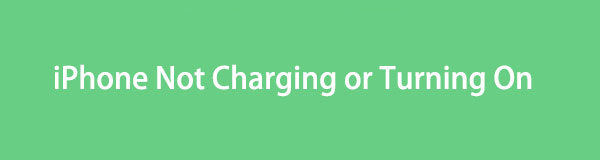
Depois de ler o conteúdo desta postagem, seu conhecimento sobre os procedimentos para consertar um iPhone que não carrega ou liga se ampliará. Mas antes disso, as possíveis causas desse problema serão descobertas na primeira parte para fornecer um breve histórico sobre o que pode ter dado errado. Dessa forma, você evita a repetição do erro que causou tal situação.

Lista de guias
O FoneLab permite que você conserte o iPhone / iPad / iPod do modo DFU, modo de recuperação, logotipo da Apple, modo de fone de ouvido, etc. para o estado normal sem perda de dados.
- Corrigir problemas do sistema iOS com deficiência.
- Extraia dados de dispositivos iOS desativados sem perda de dados.
- É seguro e fácil de usar.
Parte 1. Por que meu iPhone não carrega ou liga
Várias causas possíveis podem explicar o motivo pelo qual o seu iPhone não está carregando ou ligando. Alguns estão listados abaixo, mas observe que não são todos. Além das prováveis raízes do problema subjacente, outros problemas também podem ser a causa.
- Carregador danificado: Se o seu iPhone estava funcionando corretamente antes de desligar, o problema pode ser o carregador. Talvez esteja com defeito devido a danos físicos, fazendo com que o dispositivo não carregue ou ligue. Portanto, verifique o cabeçote e o cabo do carregador.
- Bateria muito descarregada: já se passaram horas, dias ou semanas desde que o iPhone desligou? Nesse caso, a bateria pode estar muito descarregada para funcionar bem imediatamente. Nesse caso, sugerimos que você espere mais tempo para carregar e ligar.
- Problema de software: também pode ser devido a um problema do iOS. Por exemplo, malware, vírus, falhas, etc. causaram problemas no iPhone.
- Porta de carregamento com defeito: Se o problema não for interno, também podemos observar o aspecto externo do seu iPhone, como a porta de carregamento. Ele pode estar danificado e é por isso que seu dispositivo não consegue carregar. Nesse caso, ir a um técnico seria o melhor.
Parte 2. Como consertar o iPhone que não carrega ou liga
Embora os possíveis motivos pelos quais o seu iPhone não carrega ou liga digam respeito a aspectos técnicos, nem todos exigem um especialista para consertar. Muitos podem ser corrigidos usando as soluções abaixo, e você pode manobrar seus procedimentos mesmo sendo um iniciante.
Solução 1. Forçar a reinicialização do iPhone
A primeira solução é forçando o iPhone a reiniciar. Como ele não liga corretamente, usar os botões de reinicialização pode funcionar, pois reinicia o dispositivo à força ao enfrentar um problema. Dentre todos os procedimentos de reparo, este é o mais rápido e básico de processar. É por isso que geralmente é a primeira ação que os usuários realizam ao encontrar problemas como esse no dispositivo.
Siga as instruções apropriadas abaixo para reparar um iPhone que não carrega ou liga por meio de uma reinicialização forçada:
Forçar a reinicialização do iPhone sem o botão Home: pressione a tecla de volume superior do iPhone e, em seguida, a tecla inferior rapidamente. Depois, mantenha pressionado o botão Liga / Desliga imediatamente para forçar a reinicialização.
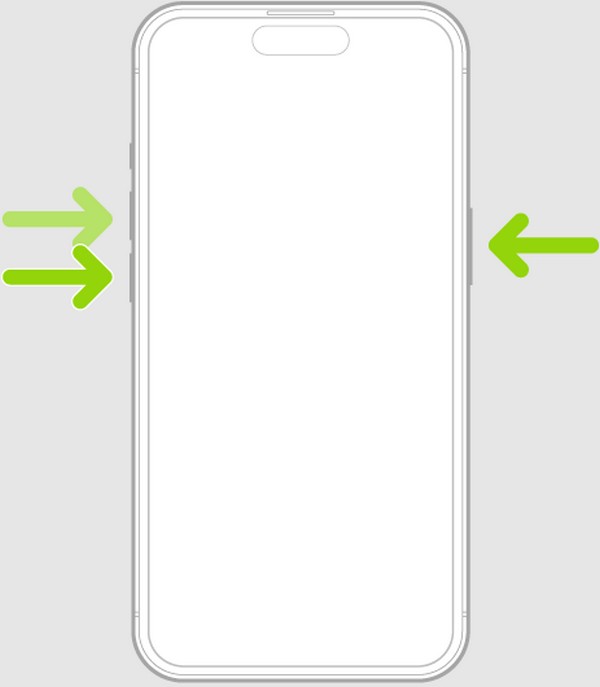
Forçar a reinicialização do iPhone sem um botão Home: pressione e segure os botões Sleep/Wake e Home do iPhone simultaneamente. Assim que o logotipo da Apple aparecer na tela, solte os botões para permitir que o dispositivo force a reinicialização.
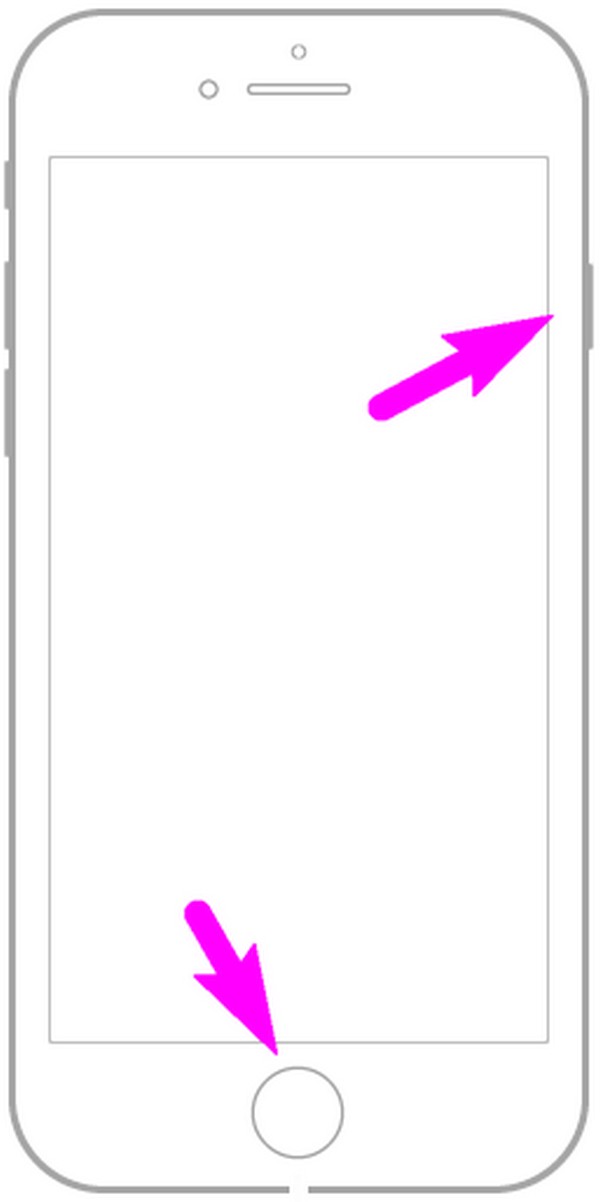
Solução 2. Experimente a recuperação do sistema FoneLab iOS
Recuperação do sistema FoneLab iOS é uma ferramenta de reparo muito procurada para dispositivos iOS no computador. Uma das razões pelas quais um iPhone não carrega e liga é um sistema anormal. Se este for o caso do seu dispositivo, instale este programa de terceiros. O problema do sistema pode ser rapidamente eliminado manipulando sua interface e funções. Além disso, você não terá que se preocupar com seus dados, pois eles estarão seguros assim que você escolher a opção adequada.
O FoneLab permite que você conserte o iPhone / iPad / iPod do modo DFU, modo de recuperação, logotipo da Apple, modo de fone de ouvido, etc. para o estado normal sem perda de dados.
- Corrigir problemas do sistema iOS com deficiência.
- Extraia dados de dispositivos iOS desativados sem perda de dados.
- É seguro e fácil de usar.
Este programa de reparo permite que você escolha seu tipo de reparo preferido, seja para apagar todo o conteúdo do seu iPhone ou deixá-lo permanecer seguro no dispositivo. Enquanto isso, quase todos os modelos de iPhone ou versões de iOS são suportados por esta ferramenta; assim, os problemas dos seus outros dispositivos também podem ser resolvidos após reparar o problema atual.
Aceite as instruções abaixo como um exemplo para consertar um iPhone que não liga ou carrega com Recuperação do sistema FoneLab iOS:
Passo 1Acesse o site oficial do programa e selecione Download grátis para salvar o instalador do FoneLab iOS System Recovery. Em seguida, abra o arquivo para processar a instalação, demorando apenas um minuto. Quando estiver pronto, entre na opção Iniciar para executar o programa de reparo em sua área de trabalho.
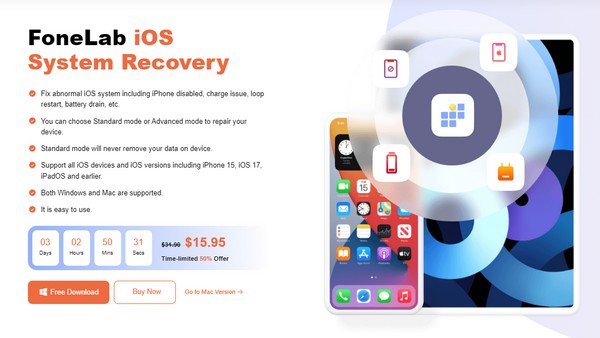
Passo 2Entre no recurso de reparo, Recuperação do Sistema iOS, na área superior direita da interface principal. A seguir, clique Início, e as Avançado e Padrão modos serão apresentados. Escolha o tipo de reparo de sua preferência, mas certifique-se de compreender suas descrições. Dessa forma, você não sofrerá perda de dados não intencional. Então, acerte o Confirmar aba.
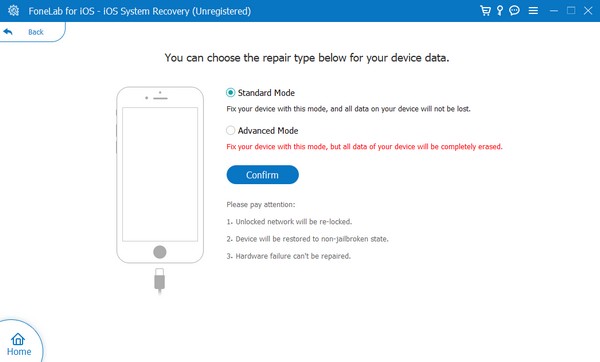
Passo 3Em seguida, um cabo relâmpago deve ser conectado ao iPhone e ao computador para conexão. Em seguida, você será direcionado às orientações na tela para colocar o dispositivo no modo de recuperação. Certifique-se de seguir as instruções designadas para o modelo do seu dispositivo para baixar o pacote de firmware e corrigir o problema do seu iPhone.

Solução 3. Conserte o iPhone através do iTunes ou Finder
Por último, experimente o iTunes para Windows e macOS mais antigo ou o Finder para versões posteriores. Conectar e abrir qualquer um dos programas ao seu iPhone no modo de recuperação detectará o problema do dispositivo e solicitará que ele seja atualizado ou restaurado para corrigir o problema. No entanto, esta técnica não oferece outra escolha a não ser apagar os dados do dispositivo. Portanto, a parte anterior é mais recomendada.
Imitar as instruções adequadas abaixo para consertar o dispositivo através do iTunes ou Finder se o seu iPhone não ligar ou carregar:
Passo 1Abra o iTunes ou Finder, conecte seu iPhone ao computador e coloque o iPhone no modo de recuperação. Dessa forma, o programa reconhecerá o problema do seu dispositivo.
Passo 2Uma vez detectado, a interface do programa apresentará o Atualizar e Restaurar opções. Escolha sua opção de reparo preferida para corrigir o problema do iPhone adequadamente.
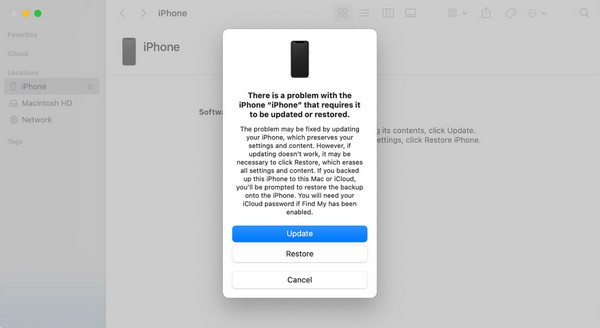
O FoneLab permite que você conserte o iPhone / iPad / iPod do modo DFU, modo de recuperação, logotipo da Apple, modo de fone de ouvido, etc. para o estado normal sem perda de dados.
- Corrigir problemas do sistema iOS com deficiência.
- Extraia dados de dispositivos iOS desativados sem perda de dados.
- É seguro e fácil de usar.
Parte 3. Perguntas frequentes sobre o iPhone que não carrega ou liga
É possível reviver uma bateria descarregada do iPhone?
Infelizmente, seria quase impossível se a bateria estivesse descarregada e já tivesse atingido a sua capacidade máxima. A boa notícia é que ele pode ser substituído, mas é necessário consultar um especialista ou técnico, pois o processo exige habilidades e conhecimentos avançados.
Por que meu iPhone não liga após o carregamento?
Se o seu iPhone não ligar mesmo após o carregamento, o problema provavelmente é devido a um dano ou problema no sistema. Para consertar, execute a Parte 2, Solução 2 deste artigo. Ele apresenta uma ferramenta profissional com informações detalhadas e orientações para reparar seu iPhone sem problemas.
De repente, descobrir que seu iPhone não está funcionando é frustrante, pois coloca em risco todo o conteúdo e configurações do aparelho. Felizmente, soluções confiáveis estão disponíveis, então você só precisa experimentá-las.
O FoneLab permite que você conserte o iPhone / iPad / iPod do modo DFU, modo de recuperação, logotipo da Apple, modo de fone de ouvido, etc. para o estado normal sem perda de dados.
- Corrigir problemas do sistema iOS com deficiência.
- Extraia dados de dispositivos iOS desativados sem perda de dados.
- É seguro e fácil de usar.
